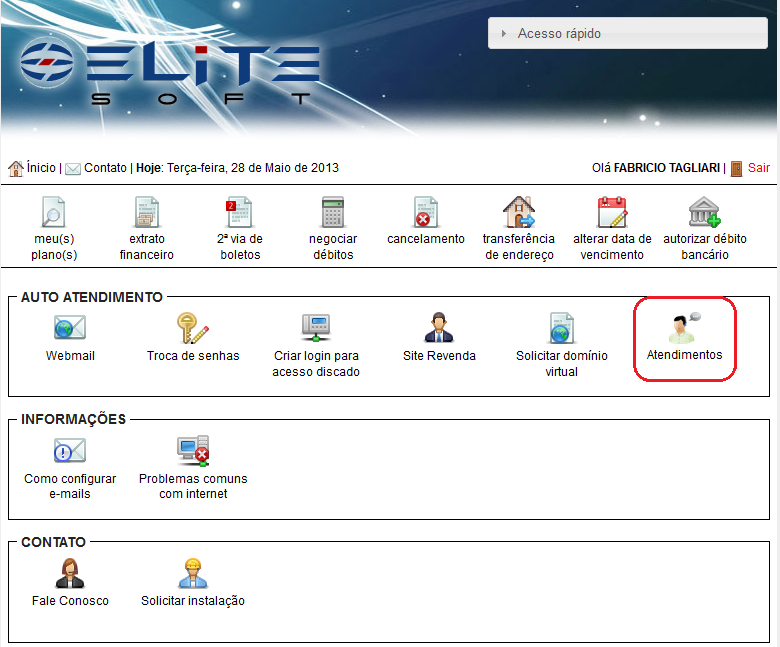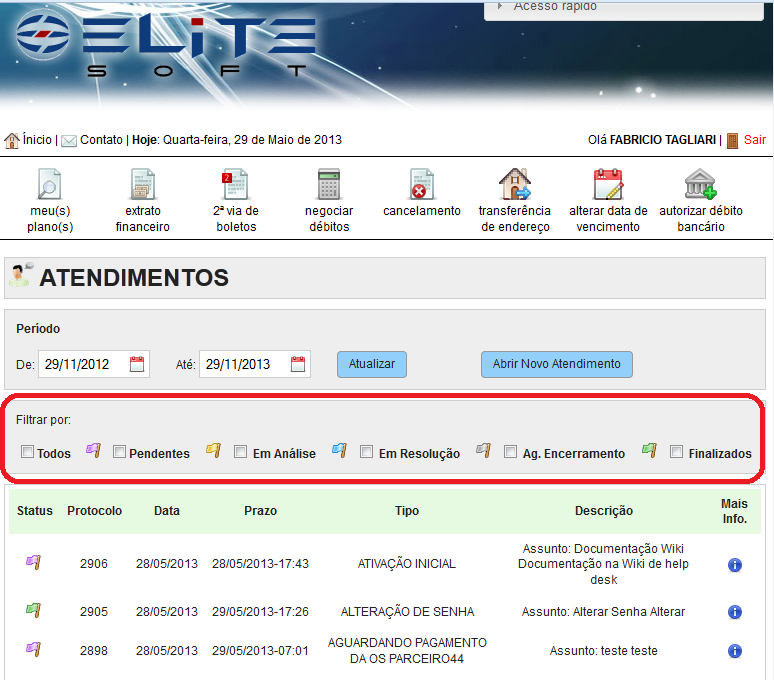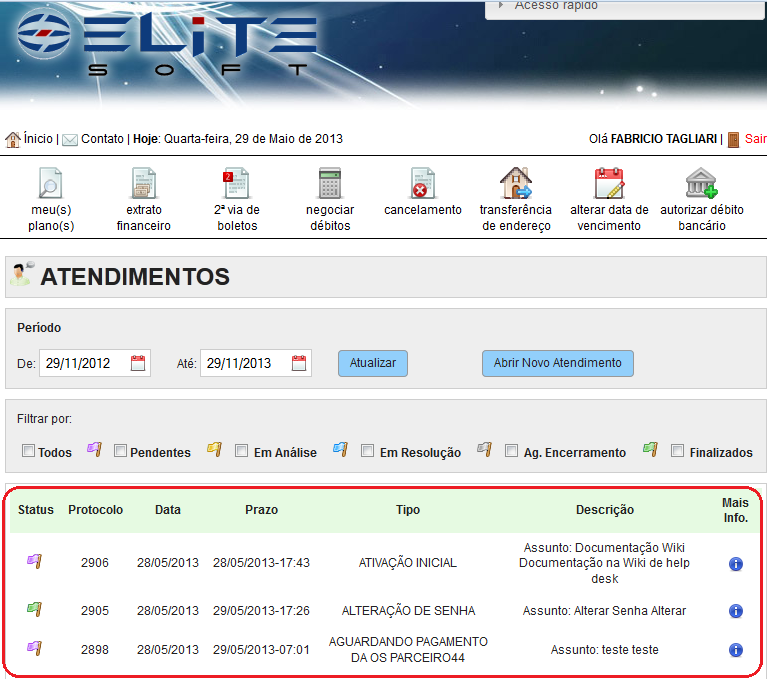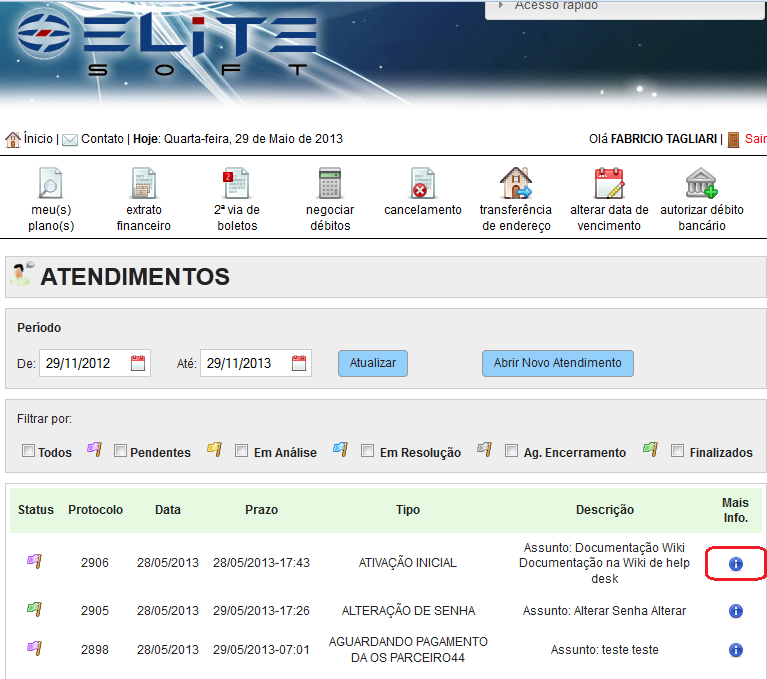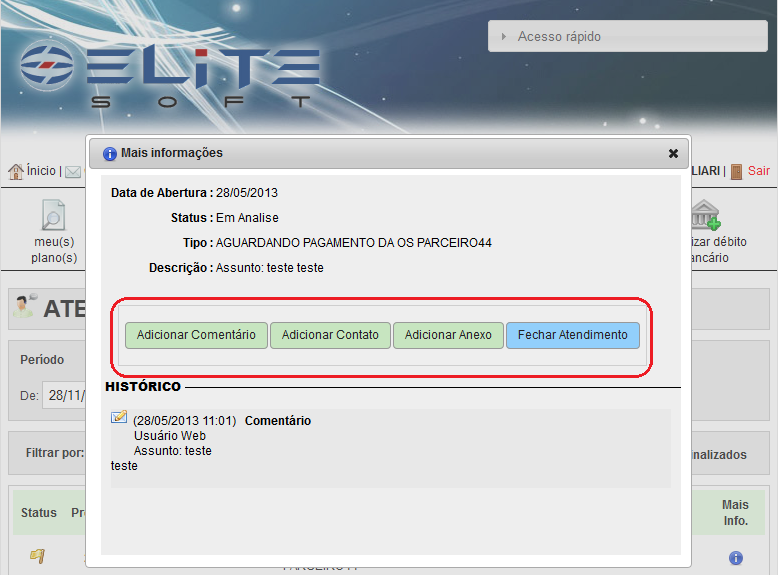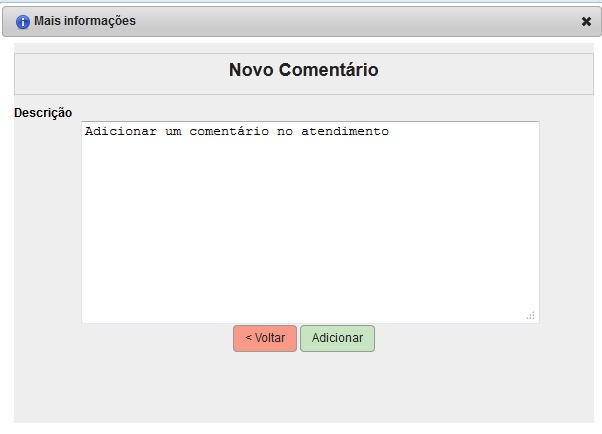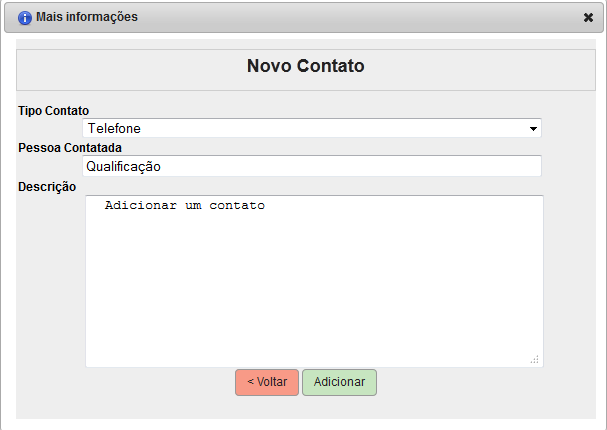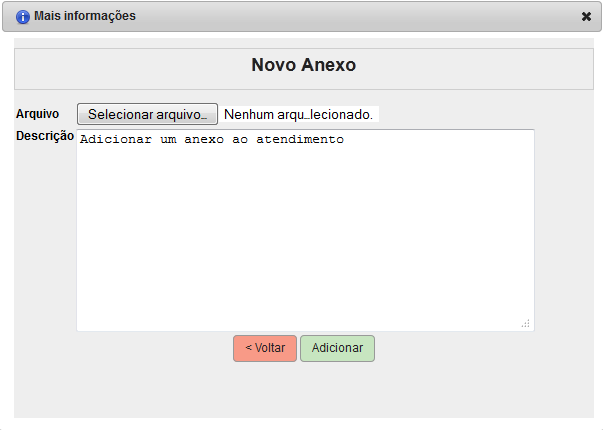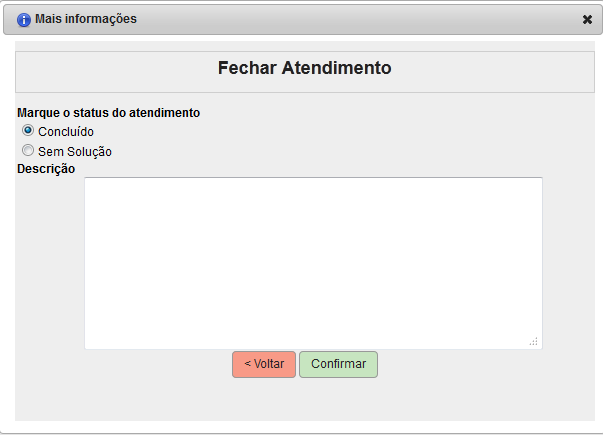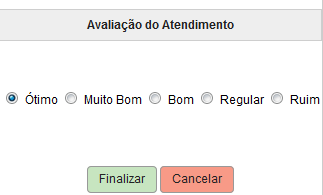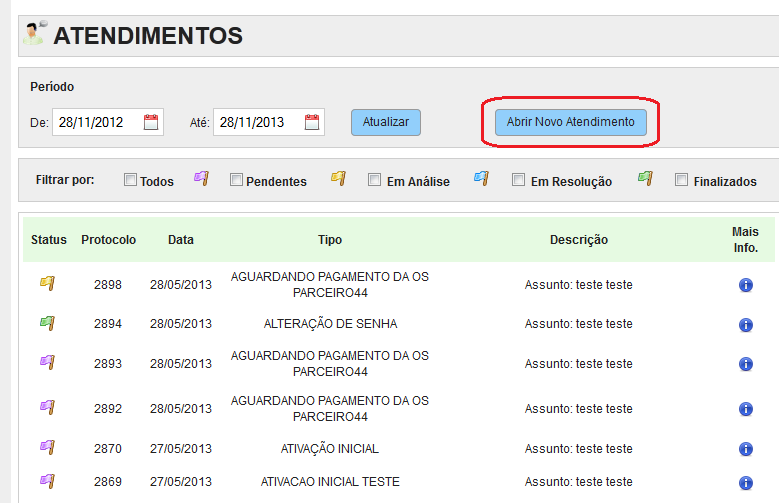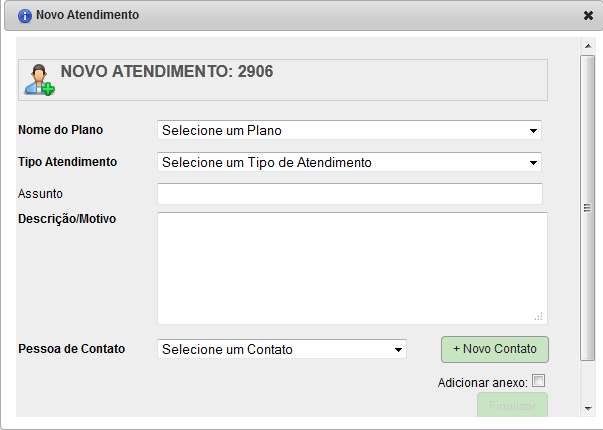Mudanças entre as edições de "Modulo Web - CentralV5 - Atendimentos"
(→Modulo Web - CentralV5 - Atendimentos) |
|||
| Linha 86: | Linha 86: | ||
| − | 3.1) Na primeira tela de abertura de Atendimentos serão apresentados as opções para escolher o ''' Plano ''' do cliente ao qual será aberto o Atendimento, o ''' Tipo de Atendimento ''', o ''' Assunto ''', a ''' Descrição ''' ou o ''' Motivo ''' da abertura do Atendimento, e a ''' Pessoa | + | 3.1) Na primeira tela de abertura de Atendimentos serão apresentados as opções para escolher o ''' Plano ''' do cliente ao qual será aberto o Atendimento, o ''' Tipo de Atendimento ''', o ''' Assunto ''', a ''' Descrição ''' ou o ''' Motivo ''' da abertura do Atendimento, e a ''' Pessoa de Contato ''', possibilitando adicionar um novo contato a partir dessa tela clicando em ''' Novo Contato '''. |
Edição das 09h32min de 29 de maio de 2013
« Voltar a Central | « Principal
Modulo Web - CentralV5 - Atendimentos
 Atendimentos
|
|---|
1) Através do ícone "Atendimentos", é possível realizar buscas de atendimentos selecionando os filtros de Status, visualizar dados e históricos de atendimentos e manipular os atendimentos.
1.1) Poderão ser visualizados os atendimentos pelos filtros de Status, basta marcar qual o Status deseja que apresente na lista de atendimentos.
1.2) Ao escolher o período e marcar os filtros desejados, clicar em Atualizar , será apresentada uma lista com os atendimentos solicitados.
1.3) Os Atendimentos carregados pelos filtros serão apresentados em uma lista com o Status, Número do Protocolo, Data de Abertura, Tipo e Descrição , para verificar o atendimento basta clicar no (i) que esta na coluna "Mais Info".
1.4) Ao clicar no ícone informado acima, será apresentado a tela do Atendimento com sua descrição, e liberando assim para manutenção.
2) Será apresentada as opções de manutenção do Atendimento com os botões: Adicionar Comentário, Adicionar Contato, Adicionar Anexo e Fechar atendimento, ao clicar em cada uma dessas opções será aberto a tela da seguinte forma:
2.1) Adicionar Comentário: Poderá ser adicionado um comentário em relação ao Atendimento.
2.2) Adicionar Contato: Poderá ser adicionado um contato em relação ao Atendimento.
2.3) Adicionar Anexo:Poderá ser adicionado um anexo em relação ao Atendimento.
2.4) Fechar atendimento:Poderá ser fechado o Atendimento, marcando a opção com Concluído ou Sem Conclusão.
2.5) Após clicar em fechar será aberta uma tela para uma breve avaliação do Atendimento.
3) Ao clicar em Abrir Novo Atendimento, será apresentada a data para abertura de Atendimento.
3.1) Na primeira tela de abertura de Atendimentos serão apresentados as opções para escolher o Plano do cliente ao qual será aberto o Atendimento, o Tipo de Atendimento , o Assunto , a Descrição ou o Motivo da abertura do Atendimento, e a Pessoa de Contato , possibilitando adicionar um novo contato a partir dessa tela clicando em Novo Contato .